![]() Wyświetl ekran początkowy skanera.
Wyświetl ekran początkowy skanera.
Z zastosowaniem standardowego panela operacyjnego
Naciśnij przycisk [Ekran główny] z lewej górnej strony panelu operacyjnego, po czym na [Ekranie głównym] naciśnij ikonę [Skaner].
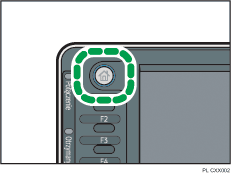
Z zastosowaniem inteligentnego panela operacyjnego
Naciśnij przycisk [Home] w górnej lewej części panela operacyjnego. Przesuń ekran w lewo, a następnie naciśnij ikonę [Skaner] na Ekranie głównym 4.
![]() Upewnij się, że zostały usunięte wszelkie wcześniejsze ustawienia.
Upewnij się, że zostały usunięte wszelkie wcześniejsze ustawienia.
Jeśli wcześniejesze ustawienia pozostały, naciśnij przycisk [Resetowanie].
![]() Wybierz kartę [E-mail].
Wybierz kartę [E-mail].
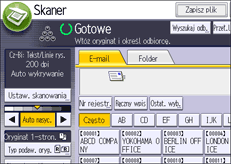
![]() Umieść oryginały.
Umieść oryginały.
![]() W razie potrzeby określ ustawienia skanowania odpowiadające skanowanemu oryginałowi.
W razie potrzeby określ ustawienia skanowania odpowiadające skanowanemu oryginałowi.
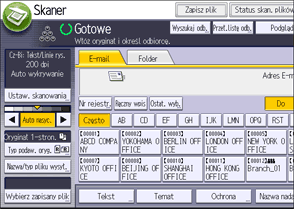
Przykład: Kolorowe skanowanie dokumentu w trybie dupleks i zapisanie w postaci pliku PDF.
Naciśnij przycisk [Ustaw. skanowania], a następnie przycisk [Pełnokolor.: Tekst / Foto] na karcie [Typ oryginału].
Naciśnij przycisk [Typ podaw. oryg.], a następnie przycisk [Oryginał 2-str.].
Naciśnij przycisk [PDF] w polu [Nazwa/typ pliku wysył.].
![]() Określ odbiorcę.
Określ odbiorcę.
Teraz można wprowadzić wielu odbiorców.
![]() Aby określić nadawcę wiadomości e-mail, naciśnij [Nazwa nadawcy], po czym naciśnij przycisk [OK].
Aby określić nadawcę wiadomości e-mail, naciśnij [Nazwa nadawcy], po czym naciśnij przycisk [OK].
![]() Aby korzystać ze standardu Message Disposition Notification, naciśnij przycisk [Potwierdz. odbioru].
Aby korzystać ze standardu Message Disposition Notification, naciśnij przycisk [Potwierdz. odbioru].
Jeśli wybrałeś [Potwierdz. odbioru], wybrany nadawca wiadomości e-mail otrzyma powiadomienie e-mail po otwarciu wiadomości e-mail przez odbiorcę.
![]() Naciśnij przycisk [Start].
Naciśnij przycisk [Start].
